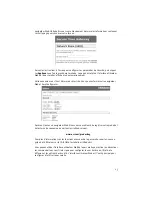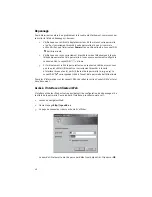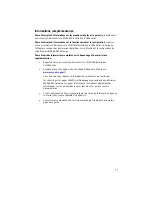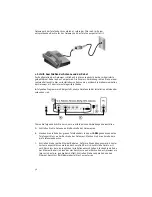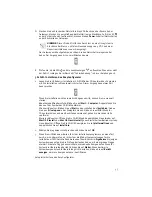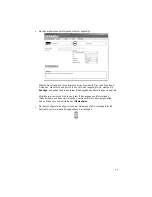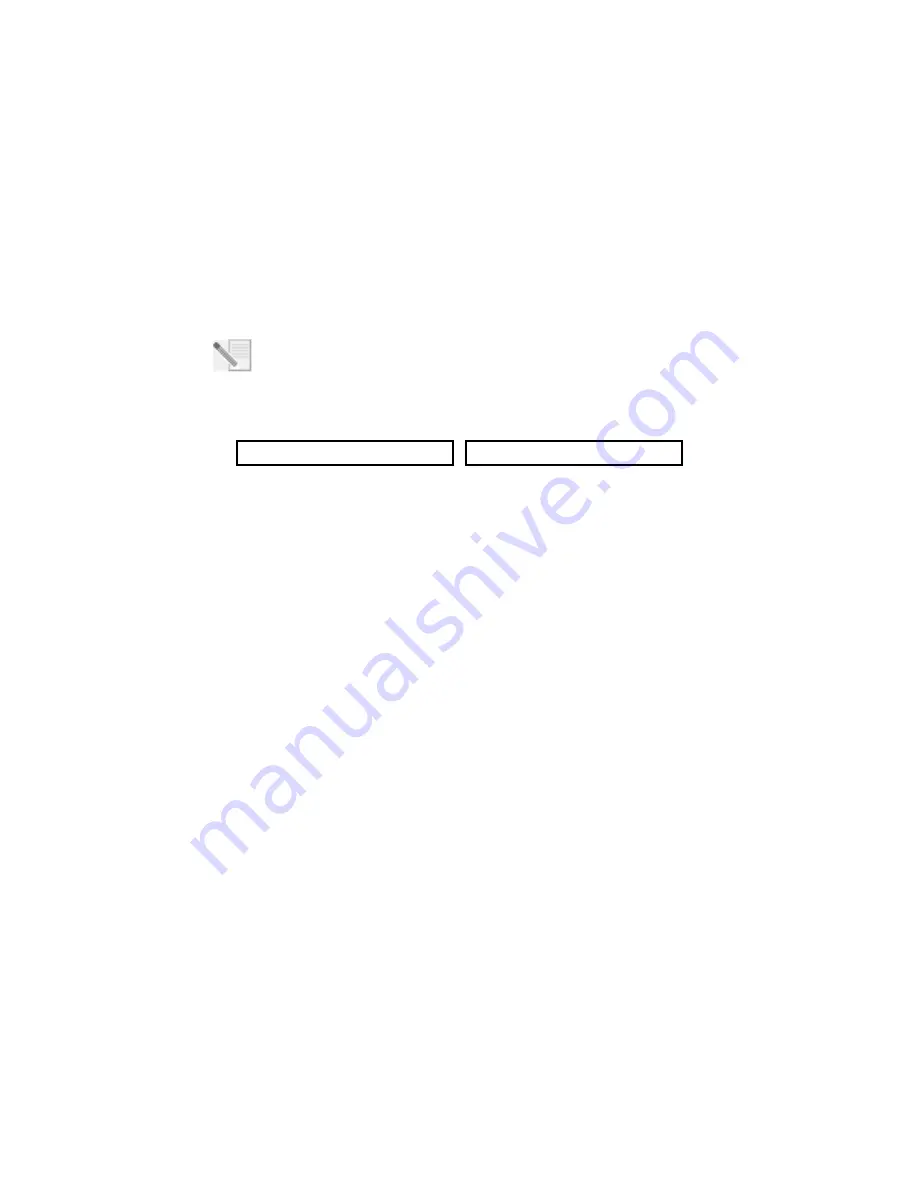
35
Installation des Wireless
MAX
g ADSL Gateways
Vielen Dank, dass Sie sich für das USRobotics Wireless
MAX
g ADSL Gateway entschieden
haben.
Aktuelle Produkt-Support- und Kontaktinformationen finden Sie auf der folgenden
Website:
http://www.usr.com/support
HINWEIS:
Es ist sehr wichtig, dass Sie sich die Seriennummer notieren. Diese
Nummer benötigen Sie, wenn Sie sich an unsere Support-Abteilung wenden. Die
12-stellige Seriennummer finden Sie auf einem Strichcode-Aufkleber auf der
Gateway-Unterseite und der Verpackung. Sie benötigen außerdem Ihre
Modellnummer, die bereits unten eingetragen ist.
Tragen Sie die Seriennummer in das unten stehende Feld ein.
Was Sie zunächst brauchen
Bevor Sie eine Verbindung zum Internet herstellen können, benötigen Sie Folgendes:
•
Einen aktiven ADSL- und Internetdienst Ihrer Telefongesellschaft oder Ihres
Internet Service Providers (ISP).
Darüber hinaus benötigen Sie möglicherweise die folgenden Informationen von Ihrem ISP:
•
Werte für VPI/VCI
•
ADSL-Standard (Modulation)
•
Kapselungsmodus
•
Authentifizierung (PAP oder CHAP) für PPP-Verbindungen
•
Benutzername und Kennwort, falls von Ihrem ISP zugewiesen
Installation des Gateways
1. Schritt: Anschließen des Mikrofilters (falls vorhanden oder falls vom ISP
vorgeschrieben)
Ein Mikrofilter beseitigt Interferenzen zwischen dem Sprach- und dem DSL-Signal. Ihr ISP
teilt Ihnen mit, ob ein Mikrofilter notwendig ist. Wenn dem Gateway kein Mikrofilter beilag,
können Sie bei Ihrem ISP nachfragen, ob Sie einen oder mehrere Mikrofilter erwerben
müssen.
Zur Installation des Mikrofilters stecken Sie alle Geräte (Telefon, Faxgerät oder andere
Telefoniegeräte) in den Mikrofilter und schließen den Mikrofilter danach an die
Telefonwandbuchse an. Installieren Sie keinen Mikrofilter an dem Kabel, das Ihr ADSL-
9108
Seriennummer
Modellnummer
Summary of Contents for 9108
Page 2: ......
Page 4: ......
Page 20: ...18 ...
Page 36: ...34 ...
Page 52: ...50 ...
Page 68: ...66 ...
Page 84: ...82 ...
Page 100: ...98 ...
Page 116: ...114 ...
Page 132: ...130 ...
Page 134: ......
Page 135: ......
Page 136: ...Printed in XXXXXX ...